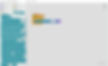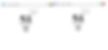زويتروب
غرض المشروع: وحدة الأزرار ومحرك التيار المستمر باستخدام بطاقة التحكم Pinoo لإنشاء نظام Zoetrope باستخدام
ملاحظة: Zoetrope هو نظام يعرض الصور الثابتة كما لو كانت في حالة حركة.
مدة: 2 دروس
الفئة العمرية: 7 سنوات فما فوق
مجموعة Pinoo: طقم كامل
الانجازات:
تعلم كيفية ترميز لوحة التحكم Pinoo
يتعلم رمز وحدة الزر.
يتعلم محرك التيار المستمر الترميز.
يطور المهارات الحسابية.
تطوير مهارات البرمجة.
المواد التي سيتم استخدامها: برنامج Mblock 3 ، بطاقة التحكم pinoo ، وحدة الأزرار ، محرك التيار المستمر ، كابل التوصيل
المواد المطلوبة للتصميم: فوركس ، كرتون ، ورق A4 ، أقلام تلوين ، مقص ، مسدس غراء ، شريط لاصق ، صندوق من الورق المقوى ، عصا لسان
بناء المشروع:
نرسم دائرة نصف قطرها 7 سم ونقطعها.
قمنا بقص شريط مقاس 41 × 7.5 سم من ورق A4. ورقة واحدة لن تكفي لطولها. لهذا نربط ورقتين بشريط لاصق. نرسم الأشكال على الشريط في فترات زمنية معينة.
*** يجب أن تكون الأرقام مناسبة ل zoetrope متتالية.
قمنا بقص مستطيل بعرض 41 × 18 سم من Black Cardboard.
نلصق شريطنا في منتصف المستطيل الأسود.
سنقوم بإنشاء فجوات مستطيلة على الورق المقوى لأعلى أشكالنا. الشيء المهم هنا هو أن الفجوات المستطيلة التي سنقطعها تتوافق مع منتصف الشكلين. (يمكنك تحديد أبعاد الفجوة بناءً على الأشكال الخاصة بك)
سنفعل الشيء نفسه بالنسبة للقسم الفرعي هذه المرة. لكن هذه المرة ، نجري قطعًا بين الأشكال ونطوي الأجزاء المشكلة للخارج.
نصلح الطرفين معًا لتشكيل أسطوانة مستطيلة ، مع دخول شريطنا إلى الداخل.
نصلح الأسطوانة التي أنشأناها على الدائرة بمسدس سيليكون بمساعدة الأجزاء التي قمنا بطيها. يمكنك بعد ذلك قطع الأجزاء الزائدة.
نحفر حفرة في الجزء الأوسط من شريط اللسان.
من الفوركس قمنا بقص مستطيل بحجم عصا اللسان وقطعتين صغيرتين مستطيلتين بحجم الجانب القصير. نلصق هذه القطع الصغيرة على الجوانب القصيرة.
نصلح شريط اللغة للتصميم الذي أنشأناه.
نقوم بإصلاح جزء الفوركس من التصميم في منتصف تصميم الدائرة الذي أنشأناه.
نقوم بإصلاحه عن طريق إدخال جزء قضيب المحرك في الفتحة التي أنشأناها على شريط اللسان. (عندما يبدأ القضيب بالدوران داخل الحفرة ، لا يجب دفعه بالقوة. في هذه المرحلة ، إذا كان حجم الثقب صغيرًا ، فقم بتوسيعه بالتأكيد).
نفتح أولاً نافذة 3 × 1.5 سم في الصندوق ، ثم نفتح نافذة أخرى بنفس الأبعاد في الجزء السفلي.
نقوم بإصلاح محرك التيار المستمر عن طريق إدخال الكبل في الصندوق إلى النافذة العلوية ، والزر إلى النافذة السفلية عن طريق إدخال الكابل في الصندوق.
دعونا نجعل اتصالاتنا. نضع بطاقة التحكم Pinoo في الصندوق. نقوم بتوصيل كابل المحرك بإدخال A1 / A2 (يمين) من المدخلات المناسبة للمحرك ، ووحدة الزر إلى المدخل الأرجواني رقم 4 مع كابل التوصيل. نغلق صندوق.
يمكنك تزيين التصميم كما يحلو لك.
لقد أكملنا اتصالاتنا وتصميمنا ، فلننتقل الآن إلى جزء الترميز. سنستخدم تطبيق mblock-3 لهذا الغرض. لنقم بتوصيل بطاقة التحكم Pinoo بالكمبيوتر بمساعدة كابل التوصيل وتسجيل الدخول إلى تطبيق Mblock3. ثم دعنا نقدم بطاقة Pinoo Control Card الخاصة بنا إلى الكمبيوتر. لهذا ، نضغط أولاً على خيار المنفذ التسلسلي في علامة التبويب الاتصال ، ثم نختار COM3. (قد يختلف الرقم حسب الكمبيوتر والمنفذ.)
بعد إجراء اتصال المنفذ التسلسلي ، دعنا نختار البطاقة التي سنستخدمها من علامة تبويب البطاقات. نحن نعمل مع طراز Nano من Arduino.
من أجل إضافة امتداد Pinoo إلى جهاز الكمبيوتر الخاص بنا ، نضغط على خيار إدارة الامتدادات من علامة تبويب الامتدادات. في النافذة التي تفتح ، نكتب "Pinoo" في محرك البحث ويكفي أن نقول تنزيل للنتيجة. مثبتة على جهاز الكمبيوتر الخاص بنا.
نصل إلى علامة تبويب الامتدادات مرة أخرى ونضغط على Pinoo. سنكتب أكوادنا بامتداد Pinoo.
في جزء الترميز ؛ نحصل على الكود عندما نضغط على Green Flag من قائمة Events لبدء التطبيق. نظرًا لأننا نريد أن تعمل جميع كتل التعليمات البرمجية التي سنكتبها بشكل مستمر ، فإننا نبدأ بأخذ كتلة التعليمات البرمجية من علامة تبويب التحكم لتكرارها باستمرار. سوف نحصل على المساعدة من الدمية لمعرفة قيمة وحدة الزر. لهذا ، نحصل على الأمر لقول مرحبًا من علامة تبويب العرض. بدلاً من عبارة hello ، نحصل على كتلة التعليمات البرمجية المتعلقة بوحدة الزر في علامة تبويب الروبوتات. نقوم بتغيير إدخال الدبوس إلى Pinoo4 ، والذي نتصل به.
دعنا نضغط على العلم الأخضر ونلاحظ القيم التي يتلقاها المستشعر بالضغط على الزر.
إذا كانت قيمة الزر 1 ، أي إذا تم الضغط على الزر ، اترك المحرك يبدأ لمدة 15 ثانية ، وإلا (إذا كانت القيمة 0) يتوقف المحرك. الآن دعنا نحول هذا إلى رمز. لإنشاء حلقة الشرط (If) ، نحصل على جملة if من علامة تبويب التحكم. لإنشاء قسم الشرط ، نحصل على التعبير متساويًا من علامة تبويب العمليات. في المربع الأول ، نضع كتلة الشفرة المتعلقة بوحدة الزر من علامة تبويب الروبوتات. نغير رقم التعريف الشخصي إلى pinoo4. نكتب 1 في الثانية صندوق.
إذا كانت قيمة الزر تساوي 1 ، فيجب تدوير المحرك ، وهو zoetrope. لهذا ، نحصل على Pinoo Bot Wheel: Right Direction Forward Speed 0 من علامة تبويب الروبوتات. نغير قسم السرعة إلى 70. نريد أن يدور المحرك / zoetrope لمدة 15 ثانية بعد الضغط على الزر. نحصل على أمر الانتظار لمدة ثانية واحدة من علامة تبويب التحكم ونغيره إلى 15 للعبارة 1. إذا كانت قيمة الزر ليست 1 ، أي لم يتم الضغط على الزر ، يجب أن يكون المحرك / zoetrope في وضع السكون. إذا لم يكن الأمر كذلك ، فسنحصل على Pinoo Bot Wheel: Right Direction Forward Speed 0 من علامة تبويب الروبوتات.
بعد الانتهاء من أكوادنا ، نتحقق من تشغيل مشروعنا بالضغط على العلم الأخضر. عندما نضغط على الزر ، يجب أن يدور زويتروب لمدة 15 ثانية. إذا لم يتم الضغط على الزر يجب أن يتوقف zoetrope.
إذا لم تكن هناك مشكلة في تشغيل مشروعنا ، فنحن بحاجة إلى تحميل الرموز التي كتبناها في بطاقتنا من أجل تشغيل مشروعنا باستخدام مصدر طاقة مستقل عن الكمبيوتر. لهذا ، استخدمنا الكود للنقر على العلم الأخضر في البداية والرمز حيث لدينا الدمية يخبر قيمة الزر. برميها في سلة المهملات ، نحصل على كود برنامج Pinoo من قائمة الروبوتات.
انقر بزر الماوس الأيمن على الكود وانقر فوق تحميل إلى اردوينو (نحن نعمل مع اردوينو كلوحة.)
نحن في انتظار تحميل الرموز على البطاقة. بعد اكتمال التثبيت ، نغلق النافذة.
إذا لم تكن هناك مشكلة ، فسنقوم بفصل كابل الطاقة الخاص بنا من الكمبيوتر. نقوم بتشغيل لوحة التحكم Pinoo الخاصة بنا بمساعدة بطارية 9 فولت وغطاء البطارية. نقوم أيضًا بإحضار زر التشغيل-الإيقاف ، الموجود بجوار إدخال البطارية مباشرةً ، إلى وضع التشغيل.











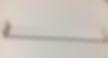














.jpg)